Како блокирати некога на Гоогле диску
Коначно можемо да блокирамо људе на Гоогле диску(block people on Google Drive) . Добро сте прочитали. Тако ми је лакнуло када сам видео ову Гоогле(Google) -ову објаву на мојој страници на Диску(Drive) . Гоогле(Google) је представио нову функцију у којој можемо да блокирамо људе на Гоогле диску(Google Drive) и они више неће моћи да деле нежељене датотеке на нашем диску(Drive) .

Гоогле диск(Google Drive) је једна од најчешће коришћених услуга складиштења и синхронизације датотека. То је била једна од омиљених услуга корисника за чување својих датотека у облаку и синхронизацију на свим својим уређајима. Раније овог месеца, Гоогле(Google) је такође покренуо Гоогле диск за рачунаре,(Google Drive for Desktop, ) нову услугу синхронизације датотека која вам омогућава да синхронизујете садржај(Content) на свим уређајима.
Иако нам је то био фаворит, једина мана је била то што свако ко има вашу адресу може да дели датотеку са диска са вама. Све датотеке и документи који се деле са вама одражаваће се у вашој колекцији на Диску(Drive) , без обзира да ли их желите или не. До сада није било начина да се искључи ово насумично дељење датотека, као ни опција да се одобри или блокира било који корисник. Срећом, Гоогле(Google) је сада решио проблем и увео ову нову функцију где коначно можемо да блокирамо случајне људе и спречимо их да деле нежељене датотеке са нама.
Како блокирати људе на Гоогле диску
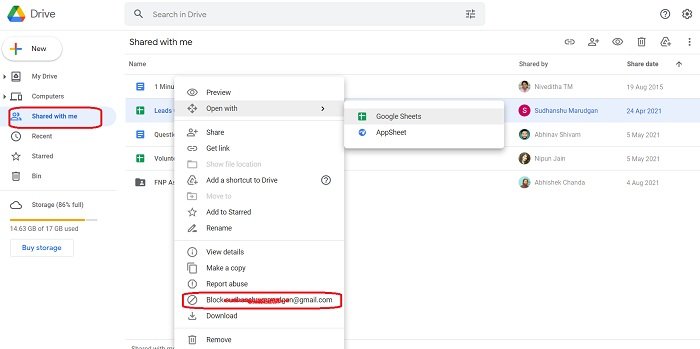
Можете блокирати насумичне кориснике Диска(Drive) са своје радне површине само преко веб прегледача, ова функција још није доступна за Андроид(Android) или иОС апликације. Да блокирате људе на Гоогле диску-(Google Drive-)
- Отворите Гоогле диск у свом прегледачу.
- Идите на картицу „Дељено са мном“.
- Видећете све датотеке које се деле са вама на десном панелу.
- Идите на дељени фајл корисника којег желите да блокирате.
- Кликните десним тастером миша и изаберите „ Блокирај [корисничко име](Block [username]) “
Како деблокирати некога са Гоогле диска(Google Drive)

Ако сте некога грешком блокирали и сада желите да га деблокирате, то можете лако да урадите у само неколико кликова.
- Идите на дриве.гоогле.цом.
- У горњем десном углу екрана кликните на слику профила и идите на Управљајте својим Гоогле налогом.(Manage your Google Account.)
- Кликните на Људи(Click People) и дељење, померите се надоле и идите на Блокирано(Blocked) .
- Отворите листу и тамо ћете видети све блокиране кориснике.
- Идите на корисничко име које желите да деблокирате и кликните на дугме Кс.
Шта ће блокирати некога на Диску(Drive) ?
Ако се питате шта ће се све догодити ако некога блокирате на Гоогле диску(Google Drive) , ево шта Гугл(Google) има да каже о томе. Када некога блокираш-
- Они не могу да деле датотеке са вама, а не можете ни ви.
- Прво морате да их деблокирате да бисте поделили било које датотеке са њима.
- Они неће моћи да имају приступ вашим датотекама, а ви нећете имати приступ њиховим датотекама.
- Када блокирате или деблокирате некога на Гоогле диску(Google Drive) , може потрајати неко време да се то одрази.
Дакле, ако сте добијали неке насумичне датотеке са диска(Drive) од неких насумичних корисника, коначно имате опцију да их се решите. Одмах блокирајте такве кориснике.(Block)
Related posts
Видео снимци са Гоогле диска се не репродукују или приказују празан екран
Како да сачувате датотеке из ЛибреОффице-а директно на Гоогле диск
Цибердуцк: Бесплатан ФТП, СФТП, ВебДАВ, Гоогле Дриве клијент за Виндовс
Гоогле диск се стално руши на Виндовс рачунару
Преместите дељени директоријум на други диск са дозволама у Гоогле диску
Како претворити Екцел датотеку у ПДФ на мрежи помоћу Гоогле диска
Како да синхронизујете Убунту са вашим Гоогле диском
Исправите грешку при прављењу копије датотеке на Гоогле диску
Како блокирати некога на Инстаграму и Фацебооку
ОнеДриве против Гоогле диска – Која је боља услуга у облаку?
Преузимања са Гоогле диска не раде у Мицрософт Едге-у
Како блокирати некога на Твитеру и знати када сте блокирани
Отпремање датотека са Гоогле диска је споро, заглављено или не ради
Како додати Гоогле диск у Филе Екплорер -
Уклоните или додајте Гоогле диск, Дропбок и ОнеДриве у контекстни мени
Како сачувати прилоге е-поште Оутлоок-а на Гоогле диску на иПад-у
Како да скенирате на Гоогле диск помоћу телефона
Како уклонити дупле датотеке на Гоогле диску
Гоогле диск не ради на Цхромебоок-у? 11 начина да се поправи
Синхронизујте било коју Виндовс фасциклу са Гоогле диском, ОнеДриве-ом и Дропбок-ом
